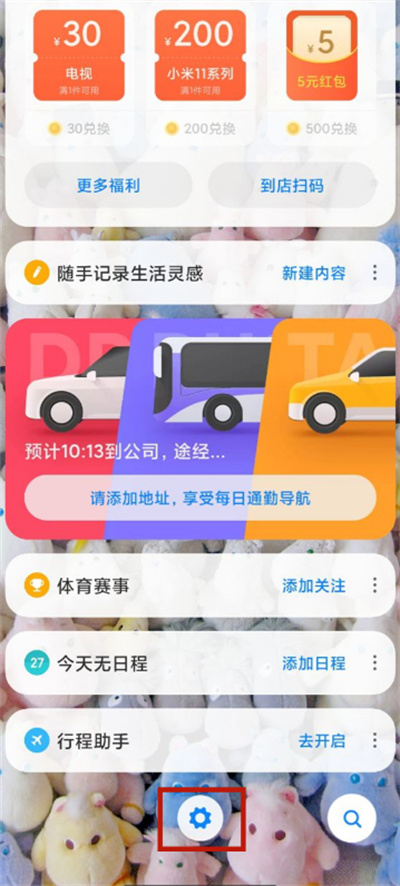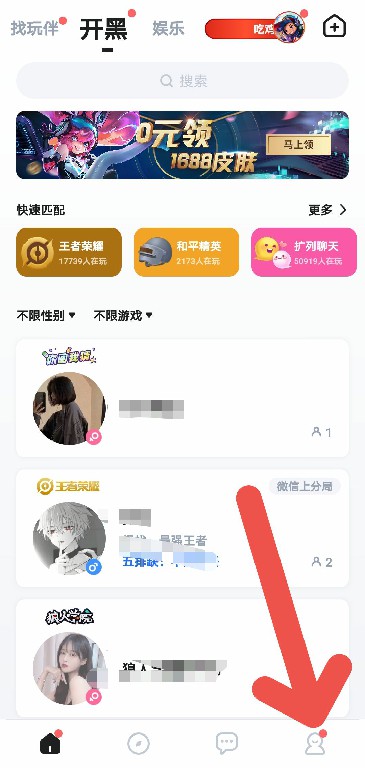打开奥维互动地图软件,点击右下角的“更多”图标,进入“数据管理”页面,然后选择“导入导出对象”,点击“从文件导入”,在选择文件页面找到并选择需要导入的数据,最后点击右上角的“导入”按钮即可完成数据导入,让用户能够轻松地在地图上添加和管理自己的数据。
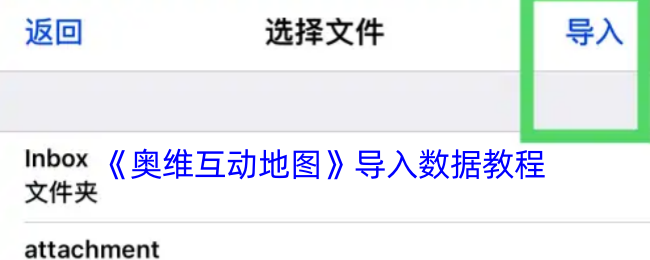
奥维互动地图怎么导入数据?
1、在奥维互动地图界面点击更多
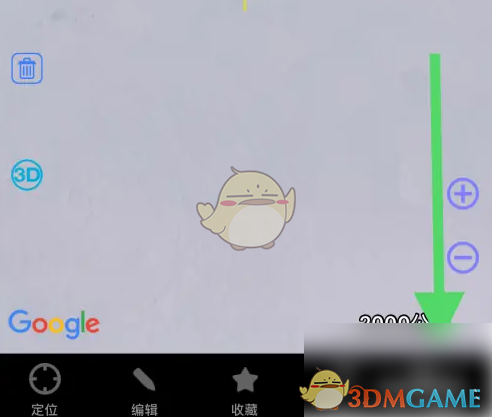
2、接着,在更多界面点击数据管理
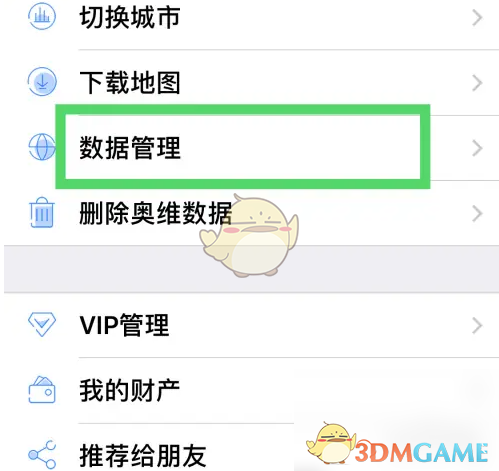
3、在数据管理界面点击导入导出对象

4、接下来,在导入导出对象界面点击从文件导入

5、最后,选择数据存储的文件夹,点击导入即可。
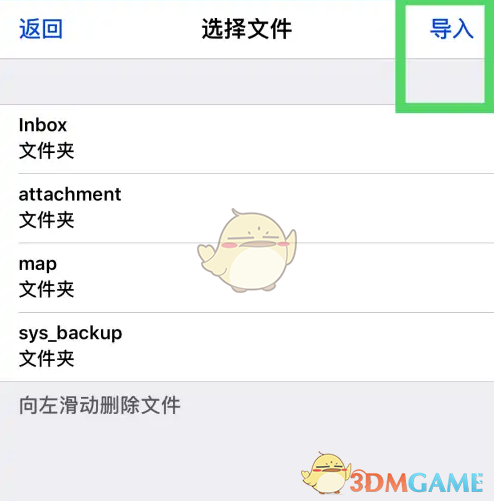
以上就是小编带来的奥维互动地图怎么导入数据?导入数据教程,更多相关资讯教程,请关注电玩风暴。
下载0.1折免费版——领取专属福利
领取游戏礼包兑换码
游戏充值低至0.1折+免费1000充值卡
尽享手游福利,所有游戏官方授权,送满级VIP 、万元特权。新人注册每日还可领取1000元福利。
立即下载0.1折免费版,赢取豪礼
图文来源于网络,如有侵权,请联系我们将尽快删除相关内容。